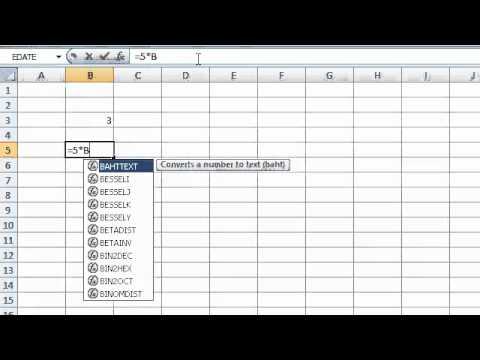
¿Cómo configurar fórmulas en Excel?
Si estás buscando crear fórmulas en Excel, ¡estás en el lugar correcto! Esta guía completa lo guiará a través de cómo configurar fórmulas en Excel, desde lo básico hasta fórmulas más detalladas y complejas. Comenzaremos introduciendo los conceptos básicos de las fórmulas y trabajando con referencias celulares, luego pasaremos a temas más avanzados como combinar fórmulas, trabajar con funciones de texto y fecha, y más. ¡Entonces, comencemos y aprendamos a configurar fórmulas en Excel!
- Paso 1: Inicie su fórmula con el signo igual (=).
- Paso 2: Ingrese valores, operadores y/o referencias de celda.
- Paso 3: Use el mango de relleno o la función de enfoque automático para aplicar la fórmula a múltiples celdas.
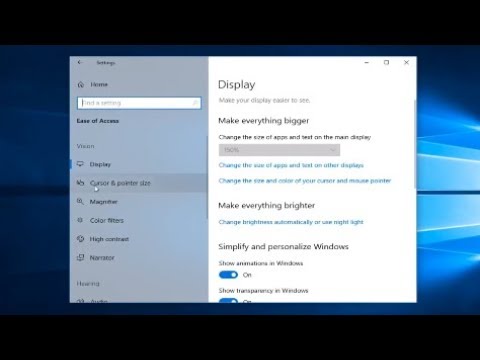
¿Qué es una fórmula en Excel?
Una fórmula en Excel es una ecuación que realiza un cálculo de los valores en su hoja de trabajo. Una fórmula puede contener un rango de valores, un operador matemático (+, -, *, /), o una combinación de ambos. Las fórmulas se pueden usar para realizar cálculos de datos en su hoja de trabajo, como sumar, restar, multiplicar y dividir números. Las fórmulas también se pueden usar para manipular el texto, como convertir el texto en números, y viceversa.
Las fórmulas son los bloques de construcción de Excel, y permiten a los usuarios hacer cálculos de manera rápida y fácil. Usando fórmulas, puede resolver rápidamente problemas complejos y crear modelos complejos. Con la fórmula correcta, incluso puede automatizar tareas complejas, como calcular los ingresos anuales de una empresa o pronosticar tendencias futuras.
¿Cómo configurar fórmulas en Excel?
Al configurar fórmulas en Excel, es importante comprender la sintaxis y la estructura de la fórmula. Para crear una fórmula en Excel, primero debe identificar los valores que desea usar en el cálculo. Después de identificar los valores a usar en el cálculo, debe ingresar la sintaxis de fórmula apropiada.
Para ingresar una fórmula en Excel, debe comenzar con un signo igual (=). Después del signo igual, debe ingresar la sintaxis de la fórmula, incluidos los valores que se utilizarán en el cálculo, el operador matemático que se utilizará y el orden en que se debe realizar el cálculo. Una vez que se completa la fórmula, debe presionar la tecla ENTER para calcular el resultado de la fórmula.
Uso de referencias celulares en fórmulas
En Excel, puede usar referencias de células para referirse a las celdas que contienen datos que desea usar en un cálculo. Una referencia de celda es una combinación de la letra de la columna y el número de fila de la celda, como A3. Cuando usa referencias de celdas en una fórmula, Excel buscará automáticamente el valor de la celda y lo usará en el cálculo. Esto facilita hacer cambios en sus fórmulas sin tener que ingresar manualmente los valores cada vez.
También puede usar referencias de células relativas en fórmulas. Una referencia de celda relativa es una referencia celular que se ajusta a medida que la fórmula se copia o se mueve a diferentes celdas. Esto hace que sea fácil copiar y pegar fórmulas sin tener que ajustar manualmente las referencias de la celda cada vez.
Usar funciones en fórmulas
En Excel, puede usar funciones incorporadas para realizar cálculos en sus fórmulas. Una función es una fórmula predefinida que realiza un cálculo específico, como sumar valores en un rango de células o calcular el promedio de un rango de células. El uso de funciones en fórmulas facilita realizar cálculos complejos sin tener que ingresar manualmente la sintaxis de la fórmula cada vez.
También puede crear funciones personalizadas para realizar cálculos en sus fórmulas. Las funciones personalizadas se pueden usar para calcular valores en su hoja de trabajo que no están disponibles a través de funciones integradas. Las funciones personalizadas también se pueden utilizar para automatizar tareas complejas, como pronosticar tendencias futuras o calcular los ingresos anuales de una empresa.
Uso de operadores en fórmulas
En Excel, puede usar operadores matemáticos para realizar cálculos en sus fórmulas. Un operador matemático es un símbolo utilizado para realizar un cálculo específico, como suma (+), resta (-), multiplicación (*) y división (/). Puede usar operadores matemáticos en fórmulas para realizar cálculos sobre valores en su hoja de trabajo.
También puede usar operadores lógicos en fórmulas. Un operador lógico es un símbolo utilizado para comparar dos valores, como mayores que (>), menos que (). Los operadores lógicos se utilizan para comparar valores en una fórmula y determinar si una determinada condición es verdadera o falsa.
Usar texto en fórmulas
En Excel, puede usar texto en fórmulas para manipular el texto en su hoja de trabajo. Puede usar funciones de texto para convertir el texto en números, buscar texto en una gama de celdas o combinar texto de múltiples celdas. También puede usar texto en fórmulas para realizar cálculos sobre valores de texto, como calcular el número total de caracteres en una gama de celdas o el número de palabras en una gama de celdas.
También puede usar comodines en fórmulas para buscar texto en una variedad de células. Un comodín es un personaje utilizado para representar cualquier personaje o conjunto de caracteres. Por ejemplo, el asterisco (*) se usa para representar cualquier carácter o conjunto de caracteres. Puede usar comodines en fórmulas para buscar texto específico en una variedad de células.
Usando fórmulas de matriz en Excel
En Excel, puede usar fórmulas de matriz para realizar cálculos en una gama de células. Una fórmula de matriz es una fórmula que puede realizar cálculos en múltiples células a la vez. Las fórmulas de matriz se pueden usar para realizar cálculos en una gama de células, como sumar los valores en una gama de células o calcular el promedio de un rango de células.
Para crear una fórmula de matriz, debe comenzar con un signo igual (=) y luego ingresar la sintaxis de la fórmula, incluido el rango de celdas que se utilizarán en el cálculo, el operador matemático que se utilizará y el orden en que debe ser realizado. Una vez que se completa la fórmula, debe presionar las teclas CTRL + Shift + Ingrese para calcular el resultado de la fórmula de la matriz.
Top 6 preguntas frecuentes
El uso de fórmulas en Excel puede ser una excelente manera de analizar de manera rápida y efectiva los datos y encontrar soluciones a los problemas. Con la fórmula correcta, puede ahorrar tiempo y energía cuando se trata del procesamiento de datos y evitar tener que hacer cálculos complejos a mano. Al aprender a configurar fórmulas en Excel, puede aprovechar al máximo su hoja de cálculo y convertirlo en una herramienta poderosa para su trabajo o estudios.




